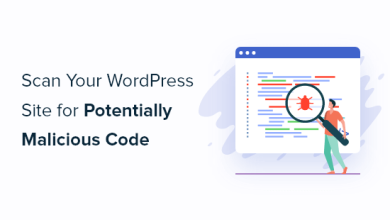سوال امنیتی در صفحه ورود وردپرس
چگونه سوالات امنیتی را به صفحه ورود وردپرس اضافه کنیم

- در این مقاله به شما نشان خواهیم داد که چگونه سوالات امنیتی را به صفحه ورود به سیستم وردپرس خود اضافه کنید.
آیا می خواهید سوالات امنیتی را به صفحه ورود به سیستم وردپرس خود اضافه کنید؟
بسیاری از مؤسسات مالی و شرکتهای بزرگ از شما میخواهند که سؤالات امنیتی را برای تأیید هویت به حساب خود اضافه کنید. شما می توانید همین کار را برای بهبود امنیت سایت وردپرس خود انجام دهید .
در این مقاله به شما نشان خواهیم داد که چگونه سوالات امنیتی را به صفحه ورود به سیستم وردپرس خود اضافه کنید.

چرا سوال امنیتی در وردپرس اضافه کنیم؟
راه های زیادی برای محافظت از پیشخوان وردپرس در برابر دسترسی غیرمجاز وجود دارد . با این حال، اگر یک سایت چند کاربره یا عضویت وردپرس را اجرا میکنید ، ایجاد تعادل بین امنیت و تجربه کاربر دشوارتر است.
افزودن سوالات امنیتی به صفحه ورود به سیستم می تواند کمک کننده باشد. قبل از اینکه کاربران شما بتوانند وارد وب سایت وردپرس شما شوند، باید به یک یا چند سوال پاسخ دهند که سایر کاربران نباید پاسخ آن را بدانند.
یک جایگزین احراز هویت دو مرحله ای یا 2FA است. این گزینه امن تر است اما برای راه اندازی به کمی تلاش بیشتری نیاز دارد.
با گفتن این موضوع، بیایید ببینیم چگونه می توانید به راحتی سوالات امنیتی را به صفحه ورود به سیستم وردپرس اضافه کنید.
اضافه کردن سوالات امنیتی به صفحه ورود به پیشخوان
ابتدا باید افزونه Two Factor Authentication را نصب و فعال کنید .
در این آموزش از نسخه رایگان افزونه استفاده خواهیم کرد. با نسخه رایگان، می توانید سوالات امنیتی را برای حداکثر سه کاربر تنظیم کنید و آنها باید نقش مدیر را داشته باشند .
اگر می خواهید از افزونه با کاربران بیشتری یا کاربرانی که سرپرست نیستند استفاده کنید، باید لایسنس خریداری کنید. طرح Premium Lite شامل کاربران نامحدود با قیمت 99 دلار در سال است.
پس از فعالسازی، برای راهاندازی افزونه باید به صفحه Multi-facto Authentication و سپس » Two Factor مراجعه کنید. پس از رسیدن به آنجا، به سادگی روی دکمه پیکربندی که در پایین بخش سؤالات امنیتی خواهید یافت، کلیک کنید

در صفحه بعد می توانید دو سوال را از منوهای کشویی انتخاب کنید. سوال سوم را خودتان باید تایپ کنید.
پس از انتخاب سوالات، باید پاسخ های خود را تایپ کنید

اطمینان حاصل کنید که برای ذخیره تنظیمات خود روی دکمه “Save” کلیک کرده اید.
این افزونه یک پیام موفقیت آمیز نمایش می دهد که تأیید می کند سؤالات امنیتی شما پیکربندی شده اند. میتوانید با کلیک کردن روی “Got it!” پیام را رد کنید.

توجه داشته باشید که این پرسش و پاسخ تنها برای شماست. سایر کاربران در وب سایت وردپرس شما باید از این صفحه بازدید کنند و سؤالات خود را تنظیم کنند.
هنگامی که وارد وب سایت خود می شوید، همچنان صفحه ورود استاندارد وردپرس را خواهید دید. شما باید نام کاربری و رمز عبور خود را به طور معمول وارد کنید

پس از کلیک بر روی دکمه “Log in” یا “ورود به سیستم”، از شما خواسته می شود تا با پاسخ دادن به دو سوال، ورود خود را تایید کنید. شما باید پاسخ آن سوالات را به درستی تایپ کنید و سپس روی دکمه “Validate” (به فارسی “تاییر اعتبار”) کلیک کنید

امیدواریم این آموزش به شما کمک کند تا یاد بگیرید چگونه سوالات امنیتی را به صفحه ورود به سیستم وردپرس خود اضافه کنید.